「ピッタリ位置合わせ印刷2 for PDF」とは?
本ソフトは、普段「手書き」している書類をパソコンに取り込み、本来手書きする箇所にパソコンを使って文字を入力できる、とても便利なソフトです。たとえば、最近では役所のホームページから各種申請書がダウンロードできるようになっております。こういった書類に手書きするのではなく、折角ですから本ソフトを使って見栄えのいい書類を作成してみませんか。

たとえば区役所に住民票を取りに行くとき、事前に区役所のホームページから申請書をダウンロードしておき、ご自宅のパソコンで見栄えのいい申請書を作成してから区役所に提出する、ということができてしまいます。
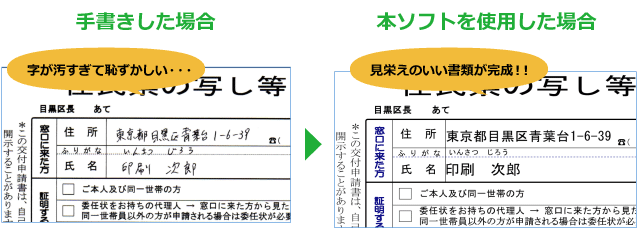
本ソフトではまずPDFファイルを読み込む必要があります。もし紙の書類を読み込みたい場合は、一旦スキャナーで書類を読み込み、PDFに変換してから本ソフトで開いてください。読み込んだPDFファイルは「下絵」として表示されます。もし下絵が傾いている場合は「下絵」タブ から「変形」を選択し
から「変形」を選択し 、矢印ボタンをマウスでつかむことにより
、矢印ボタンをマウスでつかむことにより 、簡単に傾きを修正することができます。
、簡単に傾きを修正することができます。
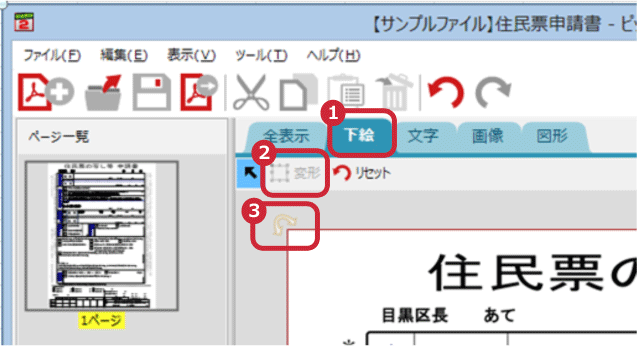
下絵を読み込んだら早速文字を入力していきましょう。「文字」タブ から「文字入力モード(自動)」を選択し
から「文字入力モード(自動)」を選択し 、マウスを下絵上に移動
、マウスを下絵上に移動 してください。すると、文字を入力できる範囲を自動で認識して文字入力パレット上で表示してくれるので、いちいち文字入力範囲を指定する必要はありません。
してください。すると、文字を入力できる範囲を自動で認識して文字入力パレット上で表示してくれるので、いちいち文字入力範囲を指定する必要はありません。
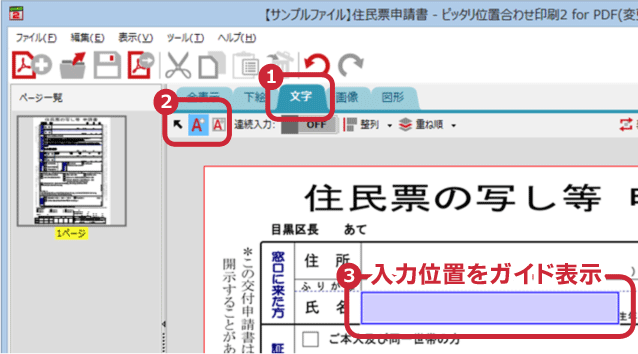
ガイドを頼りに文字位置を確定させたら、その位置で1クリック 。すると文字入力パレットが表示されますので
。すると文字入力パレットが表示されますので 、そこに文字を打ち込んでください。文字の大きさは、ガイド枠の大きさに併せて自動調節されます。もし文字を装飾したい場合は、文字入力パレット上で各種装飾設定を行えるのでとても便利です。
、そこに文字を打ち込んでください。文字の大きさは、ガイド枠の大きさに併せて自動調節されます。もし文字を装飾したい場合は、文字入力パレット上で各種装飾設定を行えるのでとても便利です。
実行可能な文字装飾
フォント・文字サイズ・色・書体の変更、文字位置・文字間隔の変更、縦書きに変更、折り返す、枠の大きさ・傾きを調節
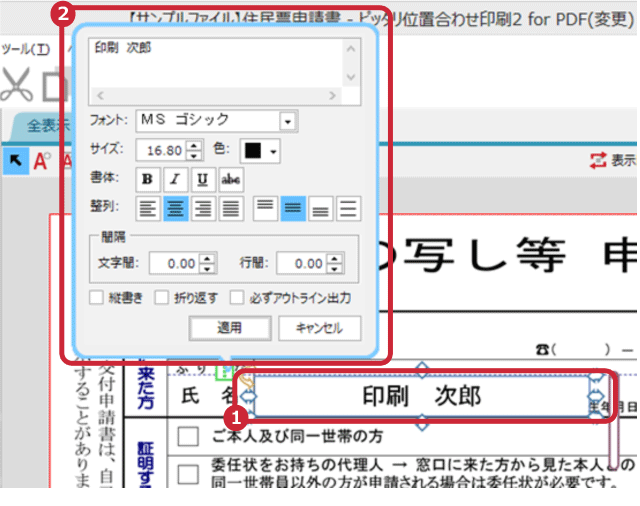
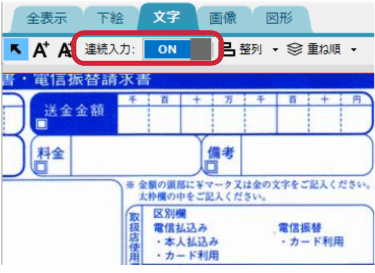
たとえば郵便局の振込用紙に金額を記入したい場合、【数字の枠を指定】⇒【文字を入力】⇒【文字の大きさや位置を調節】⇒【次の枠を指定】・・・という作業を繰り返す必要があります。しかし、「連続入力モード」を「ON」にすると、前回入力した内容を記憶しているので、【数字の枠を指定】⇒【文字を入力】⇒【次の枠を指定】というように数字の入力が楽になります。
すべての文字や画像・図形を入力し終えてから位置を微調整したい場合、微調整したい文字以外のものを間違って選択してしまい、本来の位置調整ができないということがあるかもしれません。
本ソフトでは「下絵」「文字」「画像」「図形」を別々に入力・編集することができるので、間違ったものを選択するようなことはありません。もちろん「全表示」タブを選択すれば、すべてのオブジェクトを選択することができますので、お好みのタブをご使用ください。
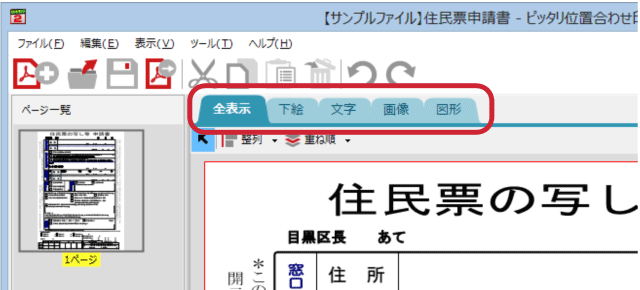
もし「パパッと電子印鑑シリーズ」をお持ちの場合は、「パパッと電子印鑑」上から「ピッタリ位置合わせ印刷2」の画面上に印鑑をドラッグ&ドロップすることにより、直接電子印鑑を貼り付けられるのでとても便利です。
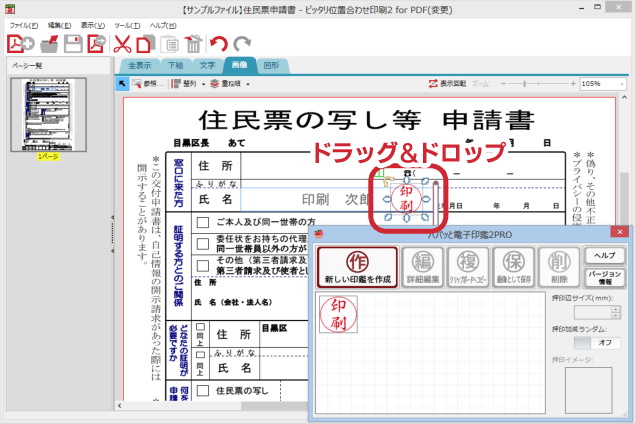

|
対応OS HDD |
メモリ その他 |
※出力されるPDFは1枚の画像として保存されるのではなく、元のPDFのデータはそのままで、挿入したフォントテキストや図形がそのままデータとして保存されます。














